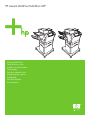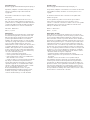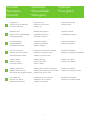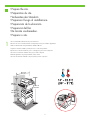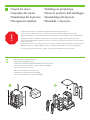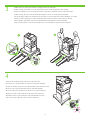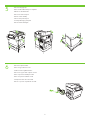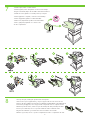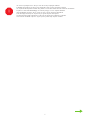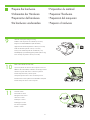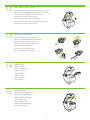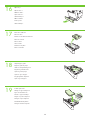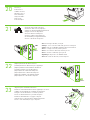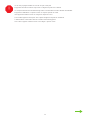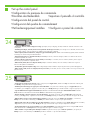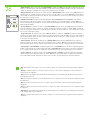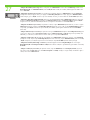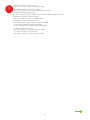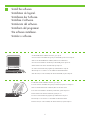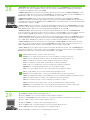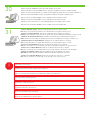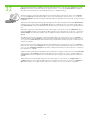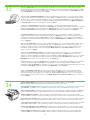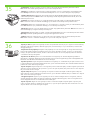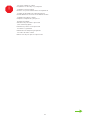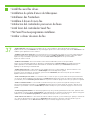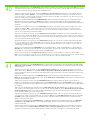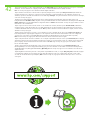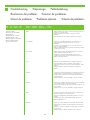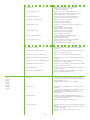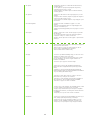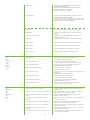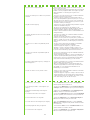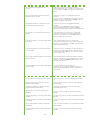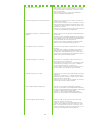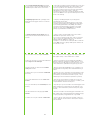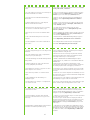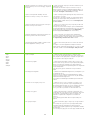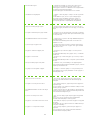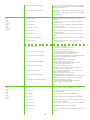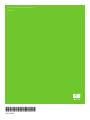HP LaserJet M4345 Multifunction Printer series Guida Rapida
- Categoria
- Stampa
- Tipo
- Guida Rapida
La pagina si sta caricando...
La pagina si sta caricando...

1
•Overview
•Unpack the device.
•Prepare the hardware.
•Set up the control panel.
•Install the software.
•Prepare the site.
•Install the send fax driver.
•Set up digital send.
•Généralités
•Déballage du périphérique.
•Préparation du matériel.
•Configuration du panneau de commande.
•Installation du logiciel.
•Préparation du site.
•Installation du pilote d’envoi du télécopieur.
•Configuration de l’envoi numérique.
•Überblick
•Auspacken des Geräts
•Vorbereiten der Hardware
•Einrichten des Bedienfelds
•Installieren der Software
•Vorbereiten des Standorts
•Installieren des Faxtreibers
•Einrichten der Sendefunktion
•Panoramica
•Estrarre la periferica dall’imballaggio.
•Preparare l’hardware.
•Impostare il pannello di controllo.
•Installare il software.
•Preparare il luogo di installazione.
•Installare il driver di invio fax.
•Impostare l’invio digitale.
•Generalidades
•Desembalaje del dispositivo.
•Preparación del hardware.
•Configuración del panel de control.
•Instalación del software.
•Preparación de la ubicación.
•Instalación del controlador para envío de faxes.
•Configuración del envío digital.
•Visió global
•Desembalatge del dispositiu
•Preparació del maquinari
•Configuració del quadre de comandament
•Instal·lació del programari
•Preparació del lloc
•Instal·lació del controlador Send Fax
•Configuració de l’enviament digital
•Overzicht
•Het apparaat uitpakken.
•De hardware voorbereiden.
•Het bedieningspaneel instellen.
•De software installeren.
•De locatie voorbereiden.
•Het Send Fax-stuurprogramma installeren.
•Digitaal verzenden instellen.
•Visão geral
•Desembalar o dispositivo.
•Preparar o hardware.
•Configurar o painel de controle.
•Instalar o software.
•Preparar o site.
•Instalar o driver de envio de fax.
•Configurar o envio digital.

1
109.2 cm
43 inches
546 mm
21.5 inches
122 mm
4.8 inches
863.6 mm
34 inches
419.1 mm
16.5 inches
787mm
30 inches
2
•Prepare the site.
•Select a well-ventilated, dust-free area to position the device.
•Préparation du site.
•Choisissez une zone correctement ventilée et exempte de poussière pour installer le périphérique.
•Vorbereiten des Standorts
•Stellen Sie das Gerät an einem gut belüfteten, staubfreien Ort auf.
•Preparare il luogo di installazione.
•Scegliere un’area ben ventilata e priva di polvere in cui collocare la periferica.
•Preparación de la ubicación.
•Elija una zona con buena ventilación y que no contenga polvo para colocar el dispositivo.
•Preparació del lloc
•Seleccioneu una zona ben ventilada i sense pols per situar el dispositiu.
•De locatie voorbereiden.
•Plaats het apparaat in een goed geventileerde, stofvrije ruimte.
•Preparar o site.
•Selecione uma área bem ventilada e sem poeira para posicionar o dispositivo.
La pagina si sta caricando...
La pagina si sta caricando...

5
6
5
•Remove the shipping tape.
•Remove the output bin holder.
•Retirez le ruban adhésif utilisé pour l’expédition.
•Retirez le support du bac de sortie.
•Entfernen Sie die Klebestreifen.
•Nehmen Sie das Ausgabefach heraus.
•Rimuovere il nastro di trasporto.
•Rimuovere il supporto dello scomparto di uscita.
•Retire la cinta de embalaje.
•Retire el soporte de la bandeja de salida.
•Traieu la cinta per al transport.
•Retireu el suport de la safata de sortida.
•De transportbeveiliging verwijderen.
•Verwijder de houder van de uitvoerlade.
•Remova a fita da embalagem.
•Remova o suporte do compartimento de saída.
La pagina si sta caricando...

!
7
•You are done unpacking the device. Now proceed to the next step: Preparing the hardware.
•Le déballage du périphérique est terminé. Passez maintenant à l’étape suivante : Préparation du matériel.
•Sie sind jetzt mit dem Auspacken des Geräts fertig. Fahren Sie nun mit dem nächsten Schritt fort: Vorbereiten der Hardware
•La periferica è stata estratta dall’imballaggio. Procedere al passaggio successivo: Preparare l’hardware.
•Ya ha desembalado el dispositivo. Ahora, continúe en el paso siguiente: Preparación del hardware.
•Ja heu desempaquetat el dispositiu. Ara passeu al pas següent: Preparació del maquinari.
•U hebt het apparaat volledig uitgepakt. Ga nu verder naar de volgende stap: De hardware voorbereiden.
•Você acabou de desembalar o dispositivo. Agora vá para a próxima etapa: Preparar o hardware.

10
11
9
8
•Prepare the hardware.
•Lift the scanner lid and remove the foam.
•Unlock the scanner.
•Attach the control panel overlay (if necessary).
•Préparation du matériel.
•Soulevez le panneau du scanner et retirez la protection en mousse.
•Déverrouillez le scanner.
•Installez le cache du panneau de commande (si nécessaire).
•Vorbereiten der Hardware
•Öffnen Sie den Scannerdeckel, und nehmen Sie das Styropor heraus.
•Entriegeln Sie den Scanner.
•Bringen Sie die Bedienfeldblende an (falls erforderlich).
•Preparare l’hardware.
•Sollevare il coperchio dello scanner e rimuovere il polistirolo.
•Sbloccare lo scanner.
•Applicare la mascherina del pannello di controllo (se necessario).
•Preparación del hardware.
•Levante la tapa del escáner y retire la espuma.
•Desbloquee el escáner.
•Instale la cubierta del panel de control (si es necesario).
•Preparació del maquinari
•Aixequeu la tapa de l’escàner i retireu l’escuma de protecció.
•Desbloquegeu l’escàner.
•Col·loqueu la caràtula del quadre de comandament (si cal).
•De hardware voorbereiden.
•De deksel van de scanner optillen en het schuimrubber verwijderen.
•De scanner ontgrendelen.
•Het afdekplaatje op het bedieningspaneel plaatsen (indien nodig).
•Preparar o hardware.
•Levante a tampa do scanner e remova a espuma.
•Destrave o scanner.
•Cole o decalque do painel de controle (se necessário).

13
14
15
12
9
•Remove the toner cartridge packaging.
•Install the cartridge.
•Close the cartridge door.
•Lift the cartridge door and remove the foam.
•Installez la cartouche.
•Fermez la porte d’accès à la cartouche.
•Soulevez la porte d’accès à la cartouche et retirez la protection en mousse.
•Retirez l’emballage de la cartouche d’impression.
•Setzen Sie die Kartusche ein.
•Schließen Sie die Kartuschenklappe.
•Öffnen Sie die Kartuschenklappe, und nehmen Sie das Styropor heraus.
•Entfernen Sie das Verpackungsmaterial der Tonerkartusche.
•Installare la cartuccia.
•Chiudere lo sportello della cartuccia.
•Sollevare lo sportello della cartuccia e rimuovere il polistirolo.
•Rimuovere l’imballaggio della cartuccia del toner.
•Instale el cartucho.
•Cierre la tapa del cartucho.
•Levante la tapa del cartucho y retire la espuma.
•Retire el material de embalaje del cartucho de tóner.
•Instal·leu el cartutx.
•Tanqueu la tapa del cartutx.
•Aixequeu la tapa del cartutx i retireu l’escuma de protecció.
•Retireu l’embalatge del cartutx de tòner.
•De cartridge plaatsen.
•De klep van het cartridgevak sluiten.
•De klep van het cartridgevak optillen en het schuimrubber verwijderen.
•De tonercartridge uit de verpakking halen.
•Instale o cartucho.
•Feche a tampa do cartucho.
•Levante a porta do cartucho e remova a espuma.
•Remova a embalagem do cartucho de toner.

16
17
18
19
10
•Open tray 2.
•Remove the cardboard.
•Adjust the paper guides.
•Load the print media.
•Retirez le carton.
•Ouvrez le bac 2.
•Réglez les guides du papier.
•Chargez le support d’impression.
•Nehmen Sie den Kartoneinsatz heraus.
•Öffnen Sie Fach 2.
•Stellen Sie die Papierführungen ein.
•Legen Sie Druckmedien ein.
•Rimuovere il cartone.
•Aprire il vassoio 2.
•Regolare le guide della carta.
•Caricare i supporti di stampa.
•Retire el cartón.
•Abra la bandeja 2.
•Ajuste las guías de papel.
•Cargue el soporte de impresión.
•Traieu el cartró.
•Obriu la safata 2.
•Ajusteu les guies de paper.
•Carregeu el suport d’impressió.
•Het karton verwijderen.
•Lade 2 openen.
•De papiergeleiders aanpassen.
•Het afdrukmateriaal plaatsen.
•Remova a cartolina.
•Abra a bandeja 2.
•Ajuste as guias de papel.
•Carregue a mídia de impressão.

20
21
23
22
NLA
11
•Connect the network cable to the device.
•Close tray 2.
•Plug in the power cord and turn on the device
•(Optional) Connect the fax cable to the device.
• Note: If connecting a USB cable, see step 28.
•Connectez le câble réseau au périphérique.
•Fermez le bac 2.
•Branchez le cordon d’alimentation et mettez le périphérique sous tension.
•(Facultatif) Connectez le câble de télécopie au périphérique.
• Remarque : Si vous connectez un câble USB, reportez-vous à l’étape 28.
•Schließen Sie das Netzwerkkabel an das Gerät an.
•Schließen Sie Fach 2.
•Schließen Sie das Netzkabel an, und schalten Sie das Gerät ein.
•(Optional) Schließen Sie das Faxkabel an das Gerät an.
• Hinweis: Wenn Sie ein USB-Kabel anschließen, führen Sie Schritt 28 aus.
•Collegare il cavo di rete alla periferica.
•Chiudere il vassoio 2.
•Collegare il cavo di alimentazione e accendere la periferica.
•(Facoltativo) Collegare il cavo fax alla periferica.
• Nota: se si collega un cavo USB, vedere il punto 28.
•Conecte el cable de red al dispositivo.
•Cierre la bandeja 2.
•Conecte el cable de alimentación y encienda el dispositivo.
•(Opcional) Conecte el cable del fax al dispositivo.
• Nota: Si va a conectar un cable USB, consulte el paso 28.
•Connecteu el cable de xarxa al dispositiu.
•Tanqueu la safata 2.
•Endolleu el cable d’alimentació i engegueu el dispositiu.
•(Opcional) Connecteu el cable de fax al dispositiu.
• Nota: Si connecteu un cable USB, vegeu el pas 28.
•De netwerkkabel op het apparaat aansluiten.
•Lade 2 sluiten.
•Steek het netsnoer in het stopcontact en schakel het apparaat in
•(Optioneel) De faxkabel op het apparaat aansluiten.
• Opmerking: Zie stap 28 als u een USB-kabel aansluit.
•Conecte o cabo da rede ao dispositivo.
•Feche a bandeja 2.
•Conecte o cabo de alimentação e ligue o dispositivo
•(Opcional) Conecte o cabo do fax ao dispositivo.
• Nota: Para conectar um cabo USB, consulte a etapa 28.
La pagina si sta caricando...

24
25
13
• Set language, date, time, and fax settings (if necessary) . If prompted, select your language, the date, and the time. Follow the instructions on the
control panel.
•Set up the control panel.
• Set the media size and type for the input trays . At the control panel, touch Supplies Status , and then touch Trays . Touch the name of the tray, and
touch Modify to change the media size or type for the tray.
• Paramétrage de la langue, de la date, de l’heure et des paramètres de télécopie (si nécessaire) . Si un message vous le demande, sélectionnez votre
langue, la date et l’heure. Suivez les instructions qui s’affichent sur le panneau de commande.
•Configuration du panneau de commande.
• Paramétrage du format et du type de support pour les bacs d’alimentation . Sur le panneau de commande, appuyez sur Supplies Status (Etat des
consommables), puis sur Trays (Bacs). Appuyez sur le nom du bac, puis sur Modify (Modifier) pour modifier le format ou le type de support pour le bac.
• Stellen Sie Sprache, Datum und Uhrzeit ein, und legen Sie ggf. die Faxeinstellungen fest . Wählen Sie bei Aufforderung Sprache, Datum und Uhrzeit
aus. Befolgen Sie die Anweisungen auf dem Bedienfeld.
•Einrichten des Bedienfelds
• Legen Sie Medienformat und -typ für die Zufuhrfächer fest . Berühren Sie auf dem Bedienfeld die Option Verbrauchsmaterialstatus und dann
Fächer . Berühren Sie den Namen des Fachs und dann Ändern , um Medienformat und -typ festzulegen.
• Configurare lingua, data, ora e impostazioni del fax (se necessario) . Se richiesto, selezionare la lingua, la data e l’ora. Attenersi alle istruzioni
visualizzate sul pannello di controllo.
•Impostare il pannello di controllo.
• Impostare il formato e il tipo dei supporti per i vassoi di alimentazione . Sul pannello di controllo, scegliere Supplies Status (Stato materiali di
consumo), quindi Trays (Vassoi). Scegliere il nome del cassetto, quindi Modify (Modifica) per cambiare il tipo o il formato dei supporti del cassetto.
• Configure el idioma, la fecha, la hora y las opciones del fax (si es necesario) . Si se le indica, seleccione el idioma, la fecha y la hora. Siga las
instrucciones proporcionadas en el panel de control.
•Configuración del panel de control.
• Defina el tamaño y el tipo de soporte de las bandejas de entrada . En el panel de control, pulse Estado de los consumibles y, a continuación,
Bandejas . Pulse en el nombre de la bandeja y en Modificar para cambiar el tamaño o el tipo de soporte para la bandeja.
• Definiu l’idioma, la data, l’hora i la configuració del fax (si cal) . Si el sistema ho demana, seleccioneu l’idioma, la data i l’hora. Seguiu les
instruccions del quadre de comandament.
•Configuració del quadre de comandament
• Definiu la mida i el tipus del suport d’impressió de les safates d’entrada . Al quadre de comandament, toqueu Supplies Status (Estat de consumibles)
i Trays (Safates). Toqueu el nom de la safata i Modify (Modifica) per canviar la mida i el tipus del suport d’impressió de la safata.
• Stel taal, datum, tijd en fax in (indien nodig) . Selecteer desgevraagd uw taal, de datum en de tijd. Volg de instructies op het bedieningspaneel.
•Het bedieningspaneel instellen.
• Stel het papierformaat en -type voor de invoerladen in . Raak Status benodigdheden op het bedieningspaneel aan en vervolgens Laden . Raak de
naam van de lade aan en raak Aanpassen aan om het papierformaat of -type voor de lade te wijzigen.
• Defina o idioma, a data, a hora e as configurações de fax (se necessário) . Se solicitado, selecione o idioma, a data e a hora. Siga as instruções do
painel de controle.
•Configurar o painel de controle.
• Defina o tamanho e o tipo de mídia para as bandejas de entrada . No painel de controle, toque em Status de suprimentos e, em seguida, em
Bandejas . Toque no nome da bandeja e em Modificar para alterar o tamanho ou o tipo de mídia da bandeja.

26
14
• Find the IP address . On the control panel, touch Network Address , and then touch Print to print the Jetdirect configuration page. The IP
address is on the Jetdirect page, under “TCP/IP”. Note: You might need to assign an IP address depending on the type of network that is
installed. See “Configure an IP address (if necessary)” on the next page, for more information.
• Note: If the address location displays a series of zeros, make sure that you are connected to the network and reprint the configuration
page.
• Recherche de l’adresse IP . Sur le panneau de contrôle, appuyez sur Network Address (Adresse réseau), puis sur Print (Imprimer) pour
imprimer la page de configuration Jetdirect. L’adresse IP se trouve sur la page Jetdirect, sous « TCP/IP ». Remarque : Suivant le type de
réseau installé, vous devrez peut-être affecter une adresse IP. Pour plus d’informations, reportez-vous à l’étape « Configurez une adresse
IP (si nécessaire) » sur la page suivante.
• Remarque : Si l’adresse affiche une série de zéros, assurez-vous que vous avez connecté le périphérique au réseau et imprimez à
nouveau la page de configuration.
• Ermitteln Sie die IP-Adresse . Berühren Sie auf dem Bedienfeld die Option Netzwerkadresse und dann Drucken , um die Jetdirect-
Konfigurationsseite zu drucken. Die IP-Adresse ist auf der Jetdirect-Konfigurationsseite im Abschnitt “TCP/IP” zu finden. Hinweis: Sie
müssen je nach Netzwerktyp eine IP-Adresse zuweisen. Weitere Informationen finden Sie auf der nächsten Seite unter “Konfigurieren der
IP-Adresse (falls erforderlich)”.
• Hinweis: Wenn für die IP-Adresse nur Nullen angezeigt werden, überprüfen Sie die Verbindung mit dem Netzwerk, und drucken Sie
die Konfigurationsseite erneut.
• Trovare l’indirizzo IP . Sul pannello di controllo, scegliere Network Address (Indirizzo di rete), quindi Print (Stampa) per stampare la
pagina di configurazione Jetdirect. L’indirizzo IP è riportato sulla pagina di configurazione Jetdirect in “TCP/IP”. Nota: è possibile che
sia necessario assegnare un indirizzo IP a seconda del tipo di rete installata. Per ulteriori informazioni, vedere “Configurare un indirizzo
IP (se necessario)” alla pagina seguente.
• Nota: se nella posizione dell’indirizzo viene visualizzata una serie di zeri, verificare di essere connessi alla rete e ristampare la pagina
di configurazione.
• Busque la dirección IP . En el panel de control, pulse en Dirección de red y, a continuación, en Imprimir para imprimir la página de
configuración de Jetdirect. La dirección IP se encuentra en la página de Jetdirect, bajo “TCP/IP”. Nota: Puede ser necesario asignar una
dirección IP, dependiendo del tipo de red que se haya instalado. Para obtener más información, consulte “Configure la dirección IP (si
es necesario)” en la página siguiente.
• Nota: Si en la dirección aparece una serie de ceros, asegúrese de que está conectado a la red y vuelva a imprimir la página de
configuración.
• Cerqueu l’adreça IP . Al quadre de comandament, toqueu Network Address (Adreça de xarxa) i Print (Imprimeix) per imprimir la
pàgina de configuració de Jetdirect. L’adreça IP és a la pàgina de Jetdirect, a “TCP/IP”. Nota: És possible que hàgiu d’assignar una
adreça IP depenent del tipus de xarxa instal·lada. Vegeu “Configureu una adreça IP (si cal)” a la pàgina següent per a més informació.
• Nota: Si la ubicació de l’adreça mostra una sèrie de zeros, comproveu que estigueu connectat a la xarxa i torneu a imprimir la pàgina
de configuració.
• Zoek het IP-adres . Raak Netwerkadres op het bedieningspaneel aan en raak Afdrukken aan om de Jetdirect-configuratiepagina af te
drukken. U vindt het IP-adres op de Jetdirect-pagina onder “TCP/IP”. Opmerking: Afhankelijk van het type netwerk dat is geïnstalleerd,
moet u mogelijk een IP-adres toewijzen. Zie “Configureer een IP-adres (indien nodig)” op de volgende pagina voor meer informatie.
• Opmerking: Als op- de adreslocatie een aantal nullen wordt weergegeven, moet u controleren of er een verbinding is met het netwerk
en de configuratiepagina opnieuw afdrukken.
• Localize o endereço IP . No painel de controle, toque em Endereço de rede e em Imprimir para imprimir a página de configuração
Jetdirect. O endereço IP fica na página Jetdirect, em “TCP/IP”. Nota: Talvez seja necessário atribuir um endereço IP, dependendo do
tipo de rede instalada. Consulte “Configurar um endereço IP (se necessário)” na próxima página para obter mais informações.
• Nota: Se o local do endereço exibir uma série de zeros, verifique se você está conectado à rede e imprima novamente a página de
configuração.
La pagina si sta caricando...

!
16
•You are done with the setup of the control panel.
Now move to your computer and proceed with: Install the software.
•La configuration du panneau de commande est terminée.
Passez sur votre ordinateur et effectuez l’étape suivante : Installation du logiciel.
•Sie haben jetzt die Einrichtung abgeschlossen.
Begeben Sie sich zu Ihrem Computer, und fahren Sie mit dem nächsten Schritt fort: Installieren der Software
•L’impostazione del pannello di controllo è completa.
Spostarsi ora al computer e procedere con: Installare il software.
•Ha finalizado la configuración del panel de control.
Ahora, desplácese hasta su equipo y continúe en: Instalación del software.
•Ja heu acabat la configuració del quadre de comandament.
Ara aneu a l’ordinador i passeu a l’apartat: Instal·lació del programari.
•U hebt het bedieningspaneel ingesteld.
Ga nu naar de computer en ga verder met: De software installeren.
•Você acabou de configurar o painel de controle.
Agora vá para o computador e continue com: Instalar o software.
La pagina si sta caricando...

28
29
18
• Install software. 1) Insert the CD that came with the printer. 2) On the welcome screen, click Install Printer . The Setup Wizard appears.
3) Follow the on screen instructions. Note: If the welcome screen does not appear, click Start and then click Run . Type X:SETUP, where X
corresponds to the CD-ROM drive letter, and then click OK .
• 4) Click Finish . If prompted, restart the computer. 5) Go to step 34.
• Note: For a USB installation do not connect the USB cable until prompted by the software.
• Note: If installing a fax driver, choose the “custom” software install.
• Installation du logiciel. 1) Insérez le CD fourni avec l’imprimante. 2) Sur l’écran d’accueil, cliquez sur Installer une imprimante . L’assistant
de configuration s’affiche. 3) Suivez les instructions à l’écran. Remarque : Si l’écran d’accueil ne s’affiche pas, cliquez sur Démarrer puis sur
Exécuter . Entrez X:SETUP, où X correspond à la lettre du lecteur de CD-ROM, puis cliquez sur OK .
• 4) Cliquez sur Terminer . Si vous y êtes invité, redémarrez l’ordinateur. 5) Passez à l’étape 34.
• Remarque : Pour une installation USB, ne connectez pas le câble USB avant d’y avoir été invité par le logiciel.
• Remarque : Si vous installez un pilote de télécopieur, choisissez l’installation « personnalisée » du logiciel.
• Installieren Sie die Software. 1) Legen Sie die mit dem Gerät gelieferte CD ein. 2) Klicken Sie im Begrüßungsfenster auf Drucker
installieren . Der Installationsassistent wird geöffnet. 3) Folgen Sie den Anweisungen auf dem Bildschirm. Hinweis: Wenn der Assistent nicht
automatisch gestartet wird, klicken Sie auf Start und dann auf Ausführen . Geben Sie den Befehl “X:SETUP” ein (X ist der Laufwerksbuchstabe
des CD-Laufwerks), und klicken Sie auf OK .
• 4) Klicken Sie auf Fertig stellen . Starten Sie den Computer neu, wenn Sie dazu aufgefordert werden. 5) Fahren Sie mit Schritt 34 fort.
• Hinweis: (Bei USB-Verbindung) Schließen Sie das USB-Kabel erst an, wenn Sie während der Installation dazu aufgefordert werden.
• Hinweis: Wenn Sie den Faxtreiber installieren, wählen Sie die Installationsmethode “Benutzerdefiniert” aus.
• Installare il software. 1) Inserire il CD fornito con la stampante. 2) Nella finestra di benvenuto fare clic su Installa stampante . Viene avviata
l’Impostazione guidata. 3) Seguire le istruzioni visualizzate sullo schermo. Nota: se la finestra di benvenuto non viene visualizzata, scegliere
Start ed Esegui . Digitare X:SETUP, dove X corrisponde alla lettera dell’unità CD-ROM, quindi scegliere OK .
• 4) Fare clic su Fine . Se richiesto, riavviare il computer. 5) Passare al punto 34.
• Nota: per un’installazione USB, non collegare il cavo USB finché non viene richiesto dal software.
• Nota: per l’installazione di un driver fax, scegliere l’installazione del software “personalizzata”.
• Instalación del software. 1) Inserte el CD incluido con la impresora. 2) En la pantalla de bienvenida, haga clic en Instalar impresora .
Aparecerá el Asistente de configuración. 3) Siga las instrucciones que aparecen en la pantalla. Nota: Si no aparece la pantalla de bienvenida,
haga clic en Inicio y en Ejecutar . Escriba X:SETUP (“X” corresponde a la letra de la unidad de CD-ROM) y haga clic en Aceptar .
• 4) Haga clic en Finalizar . Si se le indica, reinicie el equipo. 5) Vaya al paso 34.
• Nota: Para una instalación de USB, no conecte el cable hasta que el software se lo indique.
• Nota: Si va a instalar un controlador de fax, elija la instalación de software “personalizada”.
• Instal·leu el programari. 1) Introduïu el CD que ve amb la impressora. 2) A la pantalla de benvinguda, feu clic a Install Printer (Instal·la la
impressora). Apareix l’Auxiliar de configuració. 3) Seguiu les instruccions de la pantalla. Nota: Si no apareix la pantalla de benvinguda,
feu clic a Inici i després a Executa . Escriviu X:SETUP, on X correspon a la lletra de la unitat de CD-ROM i feu clic a D’acord .
• 4) Feu clic a Finish (Acaba). Si el sistema ho demana, torneu a iniciar l’ordinador. 5) Aneu al pas 34.
• Nota: En les instal·lacions a través del port USB, no connecteu el cable USB fins que el programari ho demani.
• Nota: Si instal·leu un controlador de fax, seleccioneu la instal·lació de programari “personalitzada”.
• Software installeren. 1) Plaats de cd die bij de printer is meegeleverd. 2) Klik op Printer installeren op het welkomstscherm. De wizard
Setup wordt weergegeven. 3) Volg de instructies op het scherm. Opmerking: Als het welkomstscherm niet wordt weergegeven, klikt u op
Start en op Uitvoeren . Typ X:SETUP, waarbij X de stationsaanduiding is van het cd-romstation, en klik op OK .
• 4) Klik op Voltooien . Start de computer desgevraagd opnieuw op. 5) Ga naar stap 34.
• Opmerking: Als u een USB-installatie uitvoert, moet u de USB-kabel pas aansluiten wanneer u daarom wordt gevraagd.
• Opmerking: Als u een faxstuurprogramma installeert, kiest u de “aangepaste” installatie.
• Instale o software. 1) Coloque o CD fornecido com a impressora na unidade. 2) Na tela de boas-vindas, clique em Instalar impressora .
O Assistente de configuração é exibido. 3) Siga as instruções na tela. Nota: Se a tela de boas-vindas não aparecer, clique em Iniciar e em
Executar . Digite X:SETUP, onde X corresponde à letra da unidade CD-ROM, e clique em OK .
• Nota: Para uma instalação USB, não conecte o cabo USB até que seja solicitado pelo software.
• 4) Clique em Concluir . Se solicitado, reinicie o computador. 5) Vá para a etapa 34.
• Nota: Se você estiver instalando um driver de fax, escolha a instalação “personalizada” de software.

31
30
!
19
• 2) Place the CD in the CD-ROM drive and run the installer. Complete an easy install.
• Connect to a Macintosh computer . 1) Connect a USB cable between the device and the computer.
Note: HP does not recommend using USB hubs. Use a USB cable that is no longer than 2 meters (6.5 feet).
• Note: Install the software before connecting the USB cable. If the USB was connected first, perform steps 32-33. If the software installation was
performed first, proceed to step 34.
• 2) Placez le CD dans le lecteur de CD-ROM et lancez le programme d’installation. Exécutez une installation standard.
• Connexion à un ordinateur Macintosh . 1) Connectez un câble USB entre le périphérique et l’ordinateur.
Remarque : HP recommande de ne pas utiliser de concentrateur USB. Utilisez un câble USB n’excédant pas 2 mètres (6,5 pieds).
• Remarque : Installez le logiciel avant de connecter le câble USB. Si le câble USB a été connecté en premier, exécutez les étapes 32-33. Si
l’installation du logiciel a été exécutée en premier, passez à l’étape 34.
• 2) Legen Sie die CD in das CD-Laufwerk ein, und starten Sie das Installationsprogramm. Führen Sie die einfache Installation aus.
• Schließen Sie das Gerät an den Macintosh an . 1) Schließen Sie das Gerät über ein USB-Kabel an den Computer an.
Hinweis: HP rät von der Verwendung von USB-Hubs ab. Verwenden Sie ein USB-Kabel mit einer Länge von höchstens 2 m.
• Hinweis: Installieren Sie die Software, bevor Sie das USB-Kabel anschließen. Wenn Sie das USB-Kabel zuerst angeschlossen haben, führen Sie die
Schritte 32 und 33 durch. Wenn die Software zuerst installiert wurde, fahren Sie mit Schritt 34 fort.
• 2) Inserire il CD nell’unità CD-ROM ed eseguire il programma di installazione. Completare l’installazione tipica.
• Collegare la periferica a un computer Macintosh . 1) Collegare un cavo USB tra la periferica e il computer.
Nota: l’uso degli hub USB non è consigliato da HP. Utilizzare un cavo USB di lunghezza inferiore ai 2 metri.
• Nota: installare il software prima di collegare il cavo USB. Se il cavo USB è stato collegato, effettuare i punti 32-33. Se l’installazione del software
è stata eseguita prima, procedere al punto 34.
• 2) Inserte el CD en la unidad de CD-ROM y ejecute el instalador. Realice una instalación sencilla.
• Conexión a un ordenador Macintosh . 1) Conecte un cable USB entre el dispositivo y el ordenador.
Nota: HP no recomienda el uso de concentradores USB. Utilice un cable USB cuya longitud no sea superior a 2 metros.
• Nota: Instale el software antes de conectar el cable USB. Si ha conectado el cable USB primero, realice los pasos 32-33. Si ha instalado el
software primero, continúe en el paso 34.
• 2) Introduïu el CD a la unitat de CD-ROM i executeu l’instal·lador. Feu una instal·lació senzilla.
• Connecteu-vos a un ordinador Macintosh . 1) Connecteu un cable USB entre el dispositiu i l’ordinador.
Nota: HP no recomana fer servir concentradors USB. Feu servir un cable USB que no faci més de 2 metres de llargada.
• Nota: Instal·leu el programari abans de connectar el cable USB. Si el cable USB s’ha connectat primer, aneu als passos 32-33. Si la instal·lació
del programari s’ha fet primer, aneu al pas 34.
• 2) Plaats de cd in het cd-romstation en voer het installatieprogramma uit. De installatie is heel eenvoudig.
• Aansluiten op een Windows-computer . 1) Sluit een USB-kabel aan tussen het apparaat en de computer.
Opmerking: HP raadt het gebruik van USB-hubs af. Gebruik een USB-kabel van maximaal 2 meter lang.
• Opmerking: Installeer de software voordat u de USB-kabel aansluit. Als u de USB-kabel eerst hebt aangesloten, voert u stap 32-33 uit. Als de
software eerst is geïnstalleerd, gaat u naar stap 34.
• 2) Coloque o CD na unidade de CD-ROM e execute o instalador. Conclua uma instalação fácil.
• Conectar-se a um computador Macintosh . 1) Conecte um cabo USB entre o dispositivo e o computador.
Nota: A HP não recomenda o uso de hubs USB. Use um cabo USB com até 2 metros (6,5 pés).
• Nota: Instale o software antes de conectar o cabo USB. Se o cabo USB for conectado primeiro, execute as etapas 32-33. Se a instalação do
software tiver sido realizada primeiro, vá para a etapa 34.
La pagina si sta caricando...
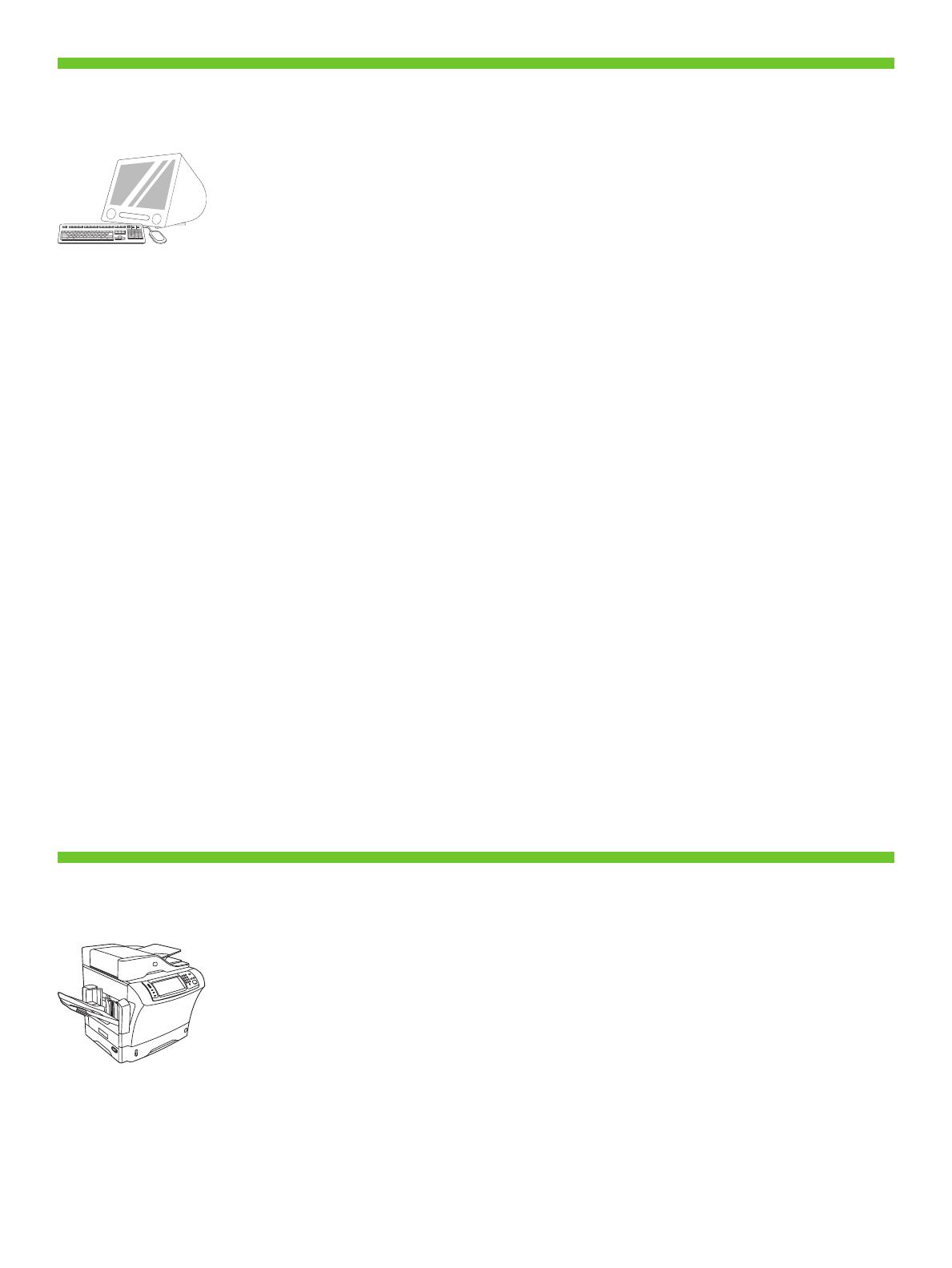
34
33
21
• Test the software installation . Print a page from any program to make sure that the software is correctly installed.
Note: If the installation failed, reinstall the software or see Troubleshooting at the end of this guide.
• 5) From the Printer Browser window, select the HP printer. For Mac OS X v.10.4: If HP software is installed, the printer software
should be automatically configured. 6) Click Add to create a printer queue. You are then prompted to manually configure the installable
options. Note: Mac OS X v.10.2 and v.10.3 might require you to manually select the printer model from the Printer Model drop-down
list. 7) Under Model Name , select your device and click Add .
• Test de l’installation du logiciel . Imprimez une page à partir de n’importe quel programme pour vous assurer que le logiciel est correctement
installé. Remarque : Si l’installation a échoué, réinstallez le logiciel ou reportez-vous à la section Dépannage à la fin de ce guide.
• 5) Dans la fenêtre du Navigateur d’imprimantes , sélectionnez l’imprimante HP. Pour Mac OS X v.10.4 : Si le logiciel HP est installé,
le logiciel de l’imprimante doit être automatiquement configuré. 6) Cliquez sur Ajouter pour créer une file d’attente d’impression. Vous
êtes ensuite invité à configurer manuellement les différentes options pouvant être installées. Remarque : Les versions Mac OS X v.10.2
et v.10.3 nécessitent que vous sélectionniez manuellement le modèle de l’imprimante dans la liste déroulante Modèle d’imprimante . 7)
Sous Nom du modèle , sélectionnez votre périphérique et cliquez sur Ajouter .
• Testen Sie die Softwareinstallation . Drucken Sie über ein beliebiges Programm eine Seite, um sicherzustellen, dass die Software richtig installiert wurde. Hinweis: Falls
während der Installation Fehler aufgetreten sind, installieren Sie die Software erneut, oder lesen Sie den Abschnitt zur Fehlerbehebung am Ende dieser Anleitung.
• 5) Wählen Sie im Drucker-Browser den HP Drucker aus. Mac OS X 10.4: Wenn die HP Software installiert ist, wird die
Druckersoftware automatisch konfiguriert. 6) Klicken Sie auf Hinzufügen , um eine Warteliste für das Gerät zu erstellen. Sie werden dann
aufgefordert, bestimmte Optionen manuell zu konfigurieren. Hinweis: In Mac OS X 10.2 und 10.3 müssen Sie das Druckermodell im
Einblendmenü Druckermodell auswählen. 7) Wählen Sie unter Modellname das Gerät aus, und klicken Sie auf Hinzufügen .
• Verificare l’installazione del software . Stampare una pagina da un programma qualsiasi per verificare che il software sia installato
correttamente. Nota: se l’installazione non è riuscita, reinstallare il software oppure vedere Risoluzione dei problemi alla fine di questa guida.
• 5) Nel Browser Stampanti , selezionare la stampante HP. Per Mac OS X v.10.4: se il software HP è installato, il software della
stampante dovrebbe essere configurato in modo automatico. 6) Fare clic su Aggiungi per creare una coda di stampa. Viene richiesto
di configurare manualmente le opzioni installabili. Nota: è possibile che in Mac OS X V10.2 e V10.3 venga richiesto di effettuare
manualmente la selezione del modello di stampante dall’elenco a discesa Modello Stampante . 7) In Modello selezionare la periferica e
fare clic su Aggiungi .
• Compruebe la instalación del software . Imprima una página desde cualquier programa para asegurarse de que el software se ha instalado correctamente.
Nota: Si la instalación no se ha realizado correctamente, vuelva a instalar el software o consulte la sección Solución de problemas al final de esta guía.
• 5) En la ventana Printer Browser , seleccione la impresora HP. Para Mac OS X v.10.4: Si se ha instalado software de HP, el software
de la impresora debería configurarse automáticamente. 6) Haga clic en Agregar para crear una cola de impresión. Después, se
le pedirá que configure las opciones a instalar manualmente. Nota: En Mac OS X v.10.2 y v.10.3, puede que deba seleccionar
manualmente el modelo de la impresora en la lista desplegable Modelo de impresora . 7) En Nombre de modelo , seleccione el
dispositivo y haga clic en Agregar .
• Proveu la instal·lació de programari . Imprimiu una pàgina des de qualsevol programa per comprovar que el programari estigui correctament
instal·lat. Nota: Si fallés la instal·lació, torneu a instal·lar el programari o consulteu la Solució de problemes al final d’aquest manual.
• 5) A la finestra del Navegador de la impressora , seleccioneu la impressora HP. Per al Mac OS X v.10.4: Si el programari HP està
instal·lat, el programari de la impressora s’hauria de configurar automàticament. 6) Feu clic a Add (Afegeix) per crear una cua
d’impressió. El sistema us demanarà que configureu les opcions instal·lables manualment. Nota: El Mac OS X v.10.2 i v.10.3 us poden
demanar que seleccioneu manualment el model de la impressora a la llista desplegable Printer Model (Model d’impressora). 7) A
Model Name (Nom de model), seleccioneu el dispositiu i feu clic a Add (Afegeix).
• Controleren of de software op de juiste wijze is geïnstalleerd . Druk een pagina af vanuit een willekeurig programma om te controleren of de software op de juiste
wijze is geïnstalleerd. Opmerking: Als de installatie is mislukt, installeert u de software opnieuw of leest u Problemen oplossen aan het eind van deze handleiding.
• 5) Selecteer de HP printer in het venster Printer Browser . Voor Mac OS X v.10.4: Als HP-software is geïnstalleerd, is de printersoftware
automatisch geconfigureerd. 6) Klik op Toevoegen om een printerwachtrij te maken. U wordt gevraagd de installeerbare opties
handmatig te configureren. Opmerking: voor Mac OS X v.10.2 en v.10.3 moet u het printermodel mogelijk handmatig selecteren in de
vervolgkeuzelijst Printer Model . 7) Selecteer uw apparaat onder Model Name en klik op Toevoegen .
• Testar a instalação do software Imprima uma página a partir de qualquer programa para verificar se o software está instalado
corretamente. Nota: Caso a instalação tenha falhado, reinstale o software ou consulte Solução de problemas no final deste guia.
• 5) Na janela Navegador de impressora , selecione a impressora HP. Para Mac OS X v10.4: Se o software HP estiver instalado, o
software de impressora deverá ser configurado automaticamente. 6) Clique em Adicionar para criar uma fila de impressora. Você
receberá uma solicitação para configurar as opções instaláveis manualmente. Nota: O Mac OS X v10.2 e v10.3 podem requerer a
seleção manual do modelo de impressora na lista suspensa Modelo de impressora . 7) Em Nome do modelo , selecione o dispositivo e
clique em Adicionar .

35
36
22
• Register your device . Register at www.register.hp.com. This is the quickest and easiest way for you to register to receive the following
information: technical support updates, enhanced support options, ideas for and ways to use your new HP device, and news about
emerging technologies.
• Congratulations! . The device is ready to use. The user guide is located on the CD and in the HP Easy Printer Care Software.
Note: Save the boxes and the packing material in case you need to transport the device.
• Enregistrement de votre périphérique . Enregistrez votre périphérique sur le site www.register.hp.com. Il s’agit de la manière la plus
facile et la plus rapide d’enregistrer le périphérique et de recevoir ainsi les informations suivantes : les mises à jour de l’assistance
technique, les options d’assistance avancée, des idées et des manières d’utiliser votre nouveau périphérique HP et des informations
concernant les technologies émergeantes.
• Félicitations ! Le périphérique est prêt à être utilisé. Le Guide de l’utilisateur se trouve sur le CD et dans le logiciel HP Easy Printer
Care. Remarque : Conservez les cartons et le matériel d’emballage dans le cas où vous devriez transporter votre périphérique.
• Registrieren Sie das Gerät . Registrieren Sie sich auf der Website “www.register.hp.com”. Nach der Registrierung erhalten Sie
Informationen zu Folgendem: Aktualisierungen des technischen Supports, erweiterte Supportleistungen, Ideen und Möglichkeiten zum
Einsatz Ihres neuen HP Geräts und Informationen zu neuen Technologien.
• Herzlichen Glückwunsch! Das Gerät kann jetzt verwendet werden. Das Benutzerhandbuch befindet sich auf der CD und in der
Software HP Easy Printer Care. Hinweis: Heben Sie die Verpackungen und das Verpackungsmaterial für den Fall auf, dass Sie das
Gerät transportieren müssen.
• Registrare la periferica . Eseguire la registrazione all’indirizzo www.register.hp.com. Si tratta del modo più rapido e facile di ricevere
le seguenti informazioni: aggiornamenti dell’assistenza tecnica, opzioni di assistenza avanzate, idee e modalità di utilizzo della nuova
periferica HP e notizie sulle tecnologie emergenti.
• Complimenti. La periferica è pronta per l’uso. Il manuale dell’utente è disponibile sul CD e nel software HP Easy Printer Care.
Nota: conservare le confezioni e il materiale di imballaggio per l’eventuale necessità di trasportare la periferica in futuro.
• Registre el dispositivo . Registre el dispositivo en www.register.hp.com. Es la forma más rápida y sencilla de registrarse para recibir la
información siguiente: actualizaciones de soporte técnico, opciones de soporte mejoradas, ideas y formas de usar su nuevo dispositivo
HP y noticias sobre nuevas tecnologías.
• ¡Enhorabuena! . El dispositivo está preparado para su uso. La guía del usuario se encuentra en el CD y en el software HP Easy Printer
Care. Nota: Guarde las cajas y el material de embalaje por si necesita transportar el dispositivo.
• Registreu el dispositiu . Registreu-lo a www.register.hp.com. Aquesta és la manera més ràpida i senzilla de registrar el dispositiu i
rebre la informació següent: actualitzacions d’assistència tècnica, opcions d’assistència millorada, idees per a utilitzar el nou dispositiu
d’HP i notícies sobre tecnologies emergents.
• Enhorabona! El dispositiu ja és a punt. El manual d’usuari és al CD i al programari HP Easy Printer Care. Nota: Deseu les caixes i el
material d’embalatge per si haguéssiu de transportar el dispositiu.
• Het apparaat registreren . Registreer op www.register.hp.com. Dit is de snelste en handigste manier om te registreren, zodat u de
volgende informatie krijgt: updates van technische ondersteuning, verbeterde ondersteuningsopties, ideeën voor het gebruik van uw
nieuwe HP apparaat en nieuws over veelbelovende nieuwe technologieën.
• Gefeliciteerd! Het apparaat is klaar voor gebruik. U vindt de gebruikershandleiding op de cd en in de HP Easy Printer Care-software.
Opmerking: Bewaar het verpakkingsmateriaal voor het geval u het apparaat moet vervoeren.
• Registre o dispositivo . Registre em www.register.hp.com. Essa é a maneira mais rápida e fácil para registrar o dispositivo para
receber as seguintes informações: atualizações de suporte técnico, opções de suporte aprimorado, idéias e maneiras de usar o novo
dispositivo da HP e notícias sobre tecnologias emergentes.
• Parabéns! O dispositivo está pronto para o uso. O guia do usuário está localizado no CD e no software HP Easy Printer Care.
Nota: Guarde as caixas e o material de embalagem, caso seja necessário transportar o dispositivo.

!
23
•You are done installing your software.
Congratulations! You are ready to use your HP printer.
•L’installation du logiciel est terminée.
Félicitations ! Vous pouvez maintenant utiliser votre imprimante HP.
•Sie haben jetzt die Installation der Software abgeschlossen.
Herzlichen Glückwunsch! Sie können nun das HP Gerät verwenden.
•L’installazione del software è completa.
Complimenti. La stampante HP è pronta per l’uso.
•El software está instalado.
¡Enhorabuena! Ya puede utilizar su impresora HP.
•Ja heu instal·lat el programari.
Enhorabona! Ja podeu fer servir la impressora HP.
•De software is nu geïnstalleerd.
Gefeliciteerd! U kunt de HP printer gaan gebruiken.
•Você acabou de instalar o software.
Parabéns! Você está pronto para usar a impressora HP.

37
24
• Install send fax driver . If the fax driver was not installed in step 28, it can be installed now. 1) Insert the CD that came with the device.
2) On the welcome screen, click Install Printer . The setup wizard appears. 3) Choose the “custom” install option, and select the Send Fax Driver in the
installation options. 4) Follow the onscreen instructions.
•Install the send fax driver.
• Installation du pilote d’envoi du télécopieur . Si le pilote du télécopieur n’a pas été installé lors de l’étape 28, vous pouvez l’installer maintenant.
1) Insérez le CD fourni avec le périphérique. 2) Sur l’écran d’accueil, cliquez sur Installer une imprimante . L’assistant de configuration s’affiche.
3) Choisissez l’option d’installation « personnalisée » et sélectionnez Pilote d’envoi du télécopieur dans les options d’installation.
4) Suivez les instructions à l’écran.
•Installation du pilote d’envoi du télécopieur.
• Installieren Sie den Faxtreiber . Wenn Sie den Faxtreiber nicht in Schritt 28 installiert haben, können Sie dies jetzt nachholen.
1) Legen Sie die mit dem Gerät gelieferte CD ein. 2) Klicken Sie im Begrüßungsfenster auf Drucker installieren . Der Installationsassistent wird
geöffnet. 3) Wählen Sie die Installationsmethode “Benutzerdefiniert” und danach die Installationsoption Send Fax Driver (Faxtreiber) aus.
4) Befolgen Sie die Anweisungen auf dem Bildschirm.
•Installieren des Faxtreibers
• Installare il driver di invio fax . Se il driver del fax non è stato installato al punto 28, è possibile installarlo ora. 1) Inserire il CD fornito con la
periferica. 2) Nella finestra di benvenuto fare clic su Installa stampante . Viene avviata l’Impostazione guidata.
3) Scegliere l’opzione di installazione “personalizzata”, quindi selezionare Send Fax Driver (Driver di invio fax) nelle opzioni di installazione.
4) Attenersi alle istruzioni visualizzate sullo schermo.
•Installare il driver di invio fax.
• Instale el controlador para envío de faxes . Si el controlador de fax no se instaló en el paso 28, puede instalarse ahora. 1) Inserte el CD incluido
con el dispositivo. 2) En la pantalla de bienvenida, haga clic en Instalar impresora . Aparecerá el asistente de configuración. 3) Elija la instalación
“personalizada” y seleccione Controlador para envío de faxes en las opciones de instalación. 4) Siga las instrucciones que aparecen en la pantalla.
•Instalación del controlador para envío de faxes.
• Instal·leu el controlador Send Fax . Si no heu instal·lat el controlador de fax al pas 28, ho podeu fer ara. 1) Introduïu el CD que ve amb el
dispositiu. 2) A la pantalla de benvinguda, feu clic a Install Printer (Instal·la la impressora). Apareix l’Auxiliar de configuració. 3) Escolliu l’opció
d’instal·lació “personalitzada” i seleccioneu Send Fax Driver (Controlador Send Fax) a les opcions d’instal·lació. 4) Seguiu les instruccions de la
pantalla.
•Instal·lació del controlador Send Fax
• Send Fax-stuurprogramma installeren . Als u het faxstuurprogramma in stap 28 nog niet hebt geïnstalleerd, kunt u dat nu doen. 1) Plaats de cd die
bij het apparaat is meegeleverd. 2) Klik op Printer installeren op het welkomstscherm. De wizard Setup wordt weergegeven. 3) Kies de “aangepaste”
installatie en selecteer het Send Fax-stuurprogramma bij de installatieopties. 4) Volg de instructies op het scherm op.
•Het Send Fax-stuurprogramma installeren.
• Instale o driver de envio de fax . Caso o driver de fax não tenha sido instalado na etapa 28, é possível instalá-lo agora. 1) Coloque o CD fornecido
com o dispositivo. 2) Na tela de boas-vindas, clique em Instalar impressora . O assistente de configuração é exibido. 3) Escolha a opção de
instalação “personalizada” e selecione Driver de envio de fax nas opções de instalação. 4) Siga as instruções na tela.
•Instalar o driver de envio de fax.
La pagina si sta caricando...
La pagina si sta caricando...

42
27
• 7) To scan a document to your PC or network share folder, use the Send To Folder option (on the left navigation bar) to set up one or more folder
destinations. For more information on configuring Send to Folder, consult the Embedded Web Server (EWS) User Guide.
Note: See www.hp.com/support for more information about the digital send features.
• 7) Pour numériser un document sur votre PC ou dans un répertoire partagé du réseau, utilisez l’option Envoyer vers dossier (dans la barre de
navigation de gauche) pour configurer un ou plusieurs dossiers de destination. Pour plus d’informations sur la configuration d’un dossier de
destination, reportez-vous au Guide de l’utilisateur du serveur Web intégré. Remarque : Pour plus d’informations sur les fonctions d’envoi numérique,
visitez le site www.hp.com/support.
• 7) Wenn Sie gescannte Dokument auf dem Computer oder in einem freigegebenen Netzwerkordner speichern möchten, klicken Sie im
Navigationsbereich auf An Ordner senden , und geben Sie die gewünschten Zielordner an. Weitere Informationen zum Konfigurieren der Option An
Ordner senden finden Sie im Benutzerhandbuch zum integrierten Webserver. Hinweis: Auf der Website “www.hp.com/support” finden Sie weitere
Informationen zu den Sendefunktionen.
• 7) Per eseguire la scansione di un documento nel PC o in una cartella di rete condivisa, utilizzare l’opzione Invia alla cartella , nella barra di
navigazione sinistra, in modo da impostare una o più cartelle di destinazione. Per ulteriori informazioni sulla configurazione di questa opzione,
consultare la Guida dell’utente del server Web incorporato. Nota: per ulteriori informazioni sulle funzionalità di invio digitale, visitare il sito Web
all’indirizzo www.hp.com/support.
• 7) Para escanear un documento en un equipo o en una carpeta de un recurso compartido de red, utilice la opción Envío a una carpeta (en la
barra de desplazamiento izquierda) para configurar una o más carpetas de destino. Para obtener más información sobre cómo configurar la
opción de envío a una carpeta, consulte Embedded Web Server (EWS) User Guide (Guía del usuario del servidor Web incorporado).
Nota: Consulte www.hp.com/support para obtener más información sobre las características del envío digital.
• 7) Per escanejar documents i desar-los a l’ordinador o en una carpeta compartida de la xarxa, feu servir l’opció Send To Folder (Envia a carpeta)
de la barra de navegació de l’esquerra i definiu les destinacions de carpeta. Si voleu més informació sobre com configurar l’opció Send to Folder
(Envia a carpeta), consulteu el manual d’usuari del servidor web incrustat. Nota: Vegeu www.hp.com/support per a més informació sobre les
funcions d’enviament digital.
• 7) Als u een document naar de gedeelde map op de pc of in het netwerk wilt scannen, gebruikt u de optie Verzenden naar map (op de
linkernavigatiebalk) om een of meer mappen als bestemming op te geven. Meer informatie over het instellen van Verzenden naar map vindt u in
de Embedded Web Server (EWS) gebruikershandleiding. Opmerking: Ga naar www.hp.com/support voor meer informatie over de functies van
digitaal verzenden.
• 7) Para digitalizar um documento para o PC ou uma pasta de compartilhamento de rede, use a opção Envio para pasta (na barra de navegação
à esquerda) para configurar um ou mais destinos de pasta. Para obter informações sobre como configurar Envio de pasta, consulte o Guia
do usuário do Servidor da Web incorporado (EWS). Nota: Consulte www.hp.com/support para obter mais informações sobre os recursos de
envio digital.

28
•Area
•Control-panel display.
•Symptom
•Blank. •Make sure that the power cable is connected to a working power outlet.
See page 11 for more information.
•Make sure that the device is turned on. See page 11 for more
information.
•Turn off the device, reset the formatter, and then turn on the device.
•Troubleshooting.
•Ecran du panneau de commande.
•Pas d’affichage. •Assurez-vous que le câble d’alimentation est connecté à une prise
électrique fonctionnant. Reportez-vous à la page 11 pour plus
d’informations.
•Assurez-vous que le périphérique est sous tension. Reportez-vous à la
page 11 pour plus d’informations.
•Mettez le périphérique hors tension, réinitialisez le formateur, puis mettez
le périphérique sous tension.
•Dépannage.
•Zone •Symptôme •Bereich
•Bedienfeldanzeige
•Symptom
•Keine Anzeige •Vergewissern Sie sich, dass das Netzkabel eingesteckt ist und an der
Steckdose Spannung anliegt (siehe Seite 11).
•Überprüfen Sie, ob das Gerät eingeschaltet ist (siehe Seite 11).
•Schalten Sie das Gerät aus, setzen Sie den Formatierer zurück, und
schalten Sie das Gerät wieder ein.
•Fehlerbehebung
•Area
•Display del pannello di controllo.
•Sintomo
•Vuoto. •Verificare che il cavo di alimentazione sia collegato a una presa di
corrente funzionante. Per ulteriori informazioni, vedere pagina 11.
•Verificare che la periferica sia accesa. Per ulteriori informazioni, vedere
pagina 11.
•Spegnere la periferica, reimpostare il formatter e riaccendere la
periferica.
•Risoluzione dei problemi.
•Pantalla del panel de control.
•En blanco. •Compruebe que el cable de alimentación está conectado a una toma de
corriente que funcione. Para más información, consulte la página 11.
•Asegúrese de que el dispositivo está encendido. Para más información,
consulte la página 11.
•Apague el dispositivo, reinicie el formateador y vuelva a encenderlo.
•Solución de problemas.
•Área
•Síntoma
•Pantalla del quadre de comandament
•En blanc. •Comproveu que el cable d’alimentació estigui connectat a un endoll amb
corrent. Consulteu la pàgina 11 per a més informació.
•Comproveu que el dispositiu estigui engegat. Consulteu la pàgina 11 per
a més informació.
•Apagueu el dispositiu, reinicieu el formatador i engegueu el dispositiu.
•Solució de problemes
•Àrea
•Símptoma
•Gebied
•Display van bedieningspaneel.
•Afdrukprobleem
•Blanco. •Controleer of het netsnoer is aangesloten op een goed functionerend
stopcontact. Zie pagina 11 voor meer informatie.
•Controleer of het apparaat is ingeschakeld. Zie pagina 11 voor meer
informatie.
•Schakel het apparaat uit, stel de formatteereenheid opnieuw in en
schakel het apparaat weer in.
•Problemen oplossen.
•Área
•Visor do painel de controle.
•Sintoma
•Em branco. •Verifique se o cabo de alimentação está conectado a uma tomada de
alimentação em funcionamento. Consulte a página 11 para obter mais
informações.
•Verifique se o dispositivo está ligado. Consulte a página 11 para obter
mais informações.
•Desligue o dispositivo, redefina o formatador e ligue o dispositivo.
•Solução de problemas.

29
•Load letter/A4 error message. •Make sure that the media is loaded long-edge leading (with the short-
edge toward you.
•Buttons appear grey. •Make sure that the scanner lock is in the unlock position.
•Turn off the device, and then turn it on again.
•See page 8 for more information.
•Print. •Not printing. •Check the network or USB cable. See page 11 for more information.
•If you are printing over a network, print a configuration page and make
sure that the IP address is correct.
•Reinstall the print driver. See page 17 for more information.
•Message d’erreur de chargement Lettre/A4. •Assurez-vous que le support est chargé dans le sens du bord le plus long
(le bord le plus court étant orienté vers vous).
•Les boutons s’affichent en gris. •Assurez-vous que le verrou du scanner est déverrouillé.
•Mettez le périphérique hors tension, puis à nouveau sous tension.
•Reportez-vous à la page 8 pour plus d’informations.
•Impression.
•Vérifiez le réseau ou le câble USB. Reportez-vous à la page 11 pour plus
d’informations.
•Si vous imprimez par l’intermédiaire d’un réseau, imprimez une page de
configuration et assurez-vous que l’adresse IP est correcte.
•Réinstallez le pilote de l’imprimante. Reportez-vous à la page 17 pour
plus d’informations.
•Aucune impression.
•Fehlermeldung zum Einlegen von Letter-/A4-Papier •Vergewissern Sie sich, dass das Druckmedium richtig eingelegt ist.
•Tasten werden grau angezeigt. •Vergewissern Sie sich, dass die Scannerarretierung gelöst ist.
•Schalten Sie das Gerät aus und wieder ein (siehe Seite 8).
•Drucken
•Überprüfen Sie die USB- oder Netzwerkverbindung (siehe Seite 11).
•Wenn Sie über ein Netzwerk drucken, geben Sie eine Konfigurationsseite
aus, und überprüfen Sie die IP-Adresse.
•Installieren Sie den Druckertreiber erneut (siehe Seite 17).
•Das Gerät druckt nicht.
•Messaggio di errore di caricamento formato Letter/A4. •Verificare che il supporto sia caricato con il lato lungo avanti (lato corto
verso l’utente).
•I pulsanti vengono visualizzati in grigio. •Verificare che lo scanner non sia bloccato.
•Spegnere la periferica e riaccenderla.
•Per ulteriori informazioni, vedere pagina 8.
•Stampa.
•La periferica non stampa. •Controllare il cavo di rete o il cavo USB. Per ulteriori informazioni, vedere
pagina 11.
•Se si stampa in rete, stampare una pagina di configurazione e verificare
che l’indirizzo IP sia corretto.
•Reinstallare il driver di stampa. Per ulteriori informazioni, vedere
pagina 17.
•Mensaje de error de carga de papel tamaño Carta/A4. •Asegúrese de que los soportes se cargan con el borde largo hacia
delante (el borde corto orientado hacia usted).
•Los botones aparecen en gris. •Asegúrese de que el dispositivo de bloqueo del escáner esté en la
posición de desbloqueo.
•Apague el dispositivo y vuelva a encenderlo.
•Para más información, consulte la página 8.
•Impresión.
•Missatge d’error de càrrega de carta/A4.
•Els botons apareixen en gris. •Comproveu que l’escàner no estigui bloquejat.
•Apagueu el dispositiu i torneu-lo a engegar.
•Vegeu la pàgina 8 per a més informació.
•Comproveu que el suport d’impressió estigui carregat amb la vora ampla
per davant (la vora estreta cap a l’usuari).
•Impressió
•Foutbericht Plaats letter/A4.
•Knoppen worden grijs weergegeven. •Controleer of de scannervergrendeling ontgrendeld is.
•Schakel het apparaat uit en weer in.
•Zie pagina 8 voor meer informatie.
•Controleer of het papier met de lange kant naar binnen is geplaatst (met
de korte kant naar u toe).
•Afdrukken.
•Mensagem de erro Carregar carta/A4.
•Os botões aparecem em cinza. •Verifique se a trava do scanner está na posição destravada.
•Desligue o dispositivo e ligue-o novamente.
•Consulte a página 8 para obter mais informações.
•Verifique se a mídia está carregada com a margem mais longa para
frente (com a margem mais curta na sua direção).
•Impressão.
La pagina si sta caricando...
La pagina si sta caricando...
La pagina si sta caricando...
La pagina si sta caricando...
La pagina si sta caricando...
La pagina si sta caricando...
La pagina si sta caricando...
La pagina si sta caricando...
La pagina si sta caricando...
La pagina si sta caricando...
La pagina si sta caricando...
La pagina si sta caricando...
La pagina si sta caricando...
-
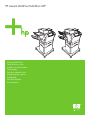 1
1
-
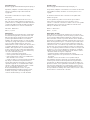 2
2
-
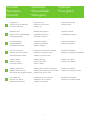 3
3
-
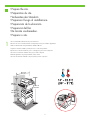 4
4
-
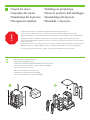 5
5
-
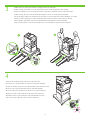 6
6
-
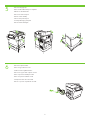 7
7
-
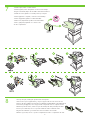 8
8
-
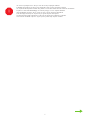 9
9
-
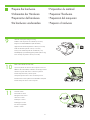 10
10
-
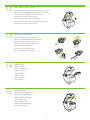 11
11
-
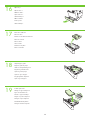 12
12
-
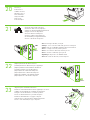 13
13
-
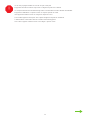 14
14
-
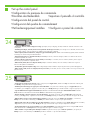 15
15
-
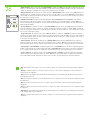 16
16
-
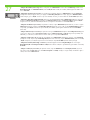 17
17
-
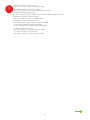 18
18
-
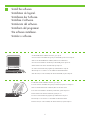 19
19
-
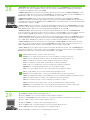 20
20
-
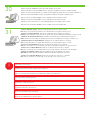 21
21
-
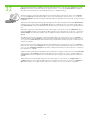 22
22
-
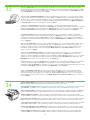 23
23
-
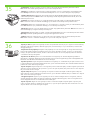 24
24
-
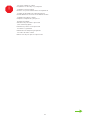 25
25
-
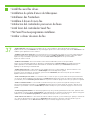 26
26
-
 27
27
-
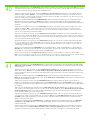 28
28
-
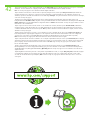 29
29
-
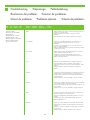 30
30
-
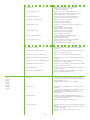 31
31
-
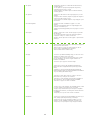 32
32
-
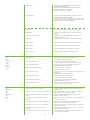 33
33
-
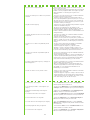 34
34
-
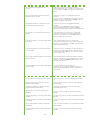 35
35
-
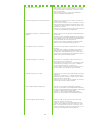 36
36
-
 37
37
-
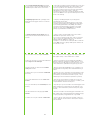 38
38
-
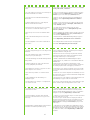 39
39
-
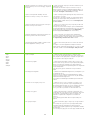 40
40
-
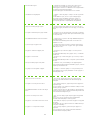 41
41
-
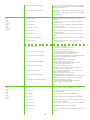 42
42
-
 43
43
-
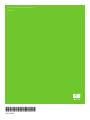 44
44
HP LaserJet M4345 Multifunction Printer series Guida Rapida
- Categoria
- Stampa
- Tipo
- Guida Rapida
in altre lingue
Documenti correlati
-
HP LaserJet M3035 Multifunction Printer series Guida utente
-
HP LaserJet M4345 Multifunction Printer series Guida Rapida
-
HP LaserJet M5025 Multifunction Printer series Guida utente
-
HP Color LaserJet CP3505 Printer series Guida Rapida
-
HP LaserJet M5025 Multifunction Printer series Guida Rapida
-
HP LaserJet M3035 Multifunction Printer series Guida Rapida
-
HP Color LaserJet CM6049f Multifunction Printer series Guida d'installazione
-
HP LaserJet M9040/M9050 Multifunction Printer series Manuale utente
-
HP Color LaserJet CM4730 Multifunction Printer series Guida Rapida
-
HP Color LaserJet CM3530 Multifunction Printer series Manuale utente